
WinRAR Download und alternativen
zahlung
Herunterladen
Rückblick WinRAR
WinRAR ist ein Programm, das speziell entwickelt wurde, um beliebige komprimierte Dateien zu erstellen, zu öffnen und zu dekomprimieren. RAR und ZIP sind die bekanntesten Formate, andere kamen später hinzu. Diese Software ist derzeit mit dem RAR-Komprimierungsalgorithmusm5 kompatibel und ist einer der beliebtesten Vertreter seines Segments.
Diese Software hat den Zweck, den Nutzern die Komprimierung von Dateien zu ermöglichen. Was bedeutet das? Es bedeutet, dass sie kleiner gemacht werden, so dass sie weniger Platz als üblich benötigen, egal ob es darum geht, sie auf einer physischen oder virtuellen Festplatte zu speichern oder sie über eine Kommunikationsplattform wie E-Mail zu versenden. In vielen Fällen wäre es ohne die Hilfe eines solchen Komprimierungs-/Dekomprimierungsprogramms unmöglich, diese Dateien zu versenden, weil sie zu schwer sind. Genau hier liegt die Bedeutung eines Komprimierungsprogramms wie diesem.
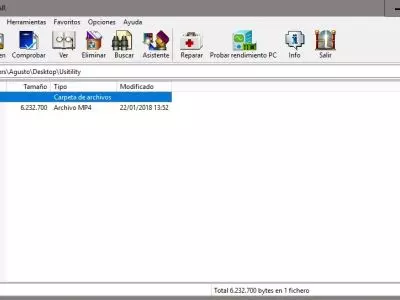
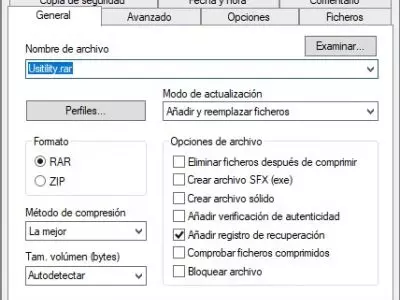
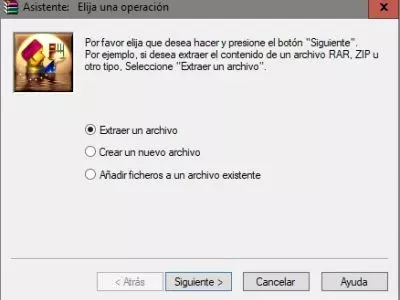
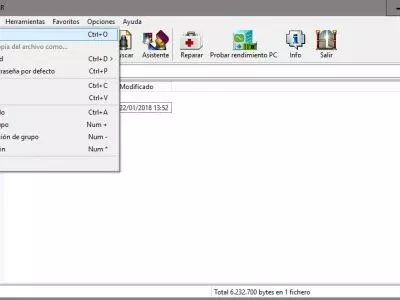
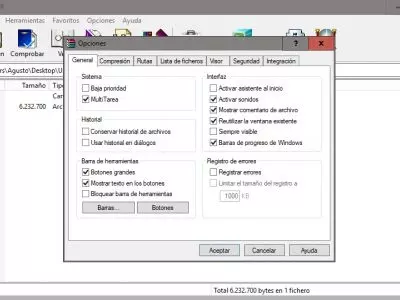
Eine der wichtigsten Eigenschaften dieses Programms hat mit Sicherheit zu tun. WinRAR bietet die Möglichkeit, alle komprimierten Dateien in der neuen Datei durch ein Passwort zu schützen. Auf diese Weise können nur diejenigen, die du willst, auf alle Inhalte zugreifen, solange du den Freischaltcode vorher angegeben hast.
Wenn du etwas viel Funktionelleres möchtest, solltest du wissen, dass du mit diesem Programm auch selbstextrahierende Dateien" erstellen kannst, wie sie genannt werden. Diese Dateien entpacken, sobald sie heruntergeladen und ausgeführt werden, automatisch den gesamten Inhalt des Datenträgers, auf dem sie gespeichert wurden, sodass du nicht mehr manuell auf die Dateien zugreifen musst. Und für den Fall, dass Inhalte beschädigt sind, verfügt es über Reparaturfunktionen, die in der Regel effiziente Ergebnisse liefern.
Welche Formate unterstützt WinRAR derzeit? Konkret: RAR, ZIP, 7-Zip, ACE, ARJ, BZ2, CAB, Gzip, ISO, JAR, LHZ, TAR, UUE, XZ, Z.
Ein weiterer hervorzuhebender Aspekt ist der Grad der Anpassung oder Konfiguration dieser Software. Jede der Funktionen von WinRAR kann so angepasst werden, dass sie für den Nutzer von Vorteil ist. So kannst du diesen Kompressor und Dekompressor in ein Programm für Experten umwandeln oder ihn in einer viel einfacheren Version weiter nutzen.
Kommen wir nun zur Einfachheit dieses Programms. Wie bei vielen führenden Programmen, die für Windows entwickelt wurden, spielt auch bei diesem Kompressor die obere Leiste eine grundlegende Rolle. Dort findest du die Hauptaufgaben, die du durchführst; zum Beispiel das Erstellen einer neuen komprimierten Datei, das Öffnen einer bereits gespeicherten usw. WinRAR kann aber auch zum Kontextmenü von Windows hinzugefügt werden. Das heißt, wenn du mit der rechten Maustaste auf verschiedene Dateien klickst, kannst du über das Menü des Computers auf einige der wichtigsten Funktionen dieses Komprimierers zugreifen, ohne ihn vorher geöffnet zu haben.
Auf der anderen Seite könnten Liebhaber des Ästhetischen gegenüber dem Funktionellen einige Einwände gegen die Oberfläche von WinRAR erheben. In der Tat ist diese Anwendung in letzter Zeit in Bezug auf ihren visuellen Aspekt praktisch unverändert geblieben, und du wirst wahrscheinlich keine wesentlichen Änderungen in dieser Hinsicht vornehmen wollen. Dies führt jedoch dazu, dass jeder ganz genau weiß, wo jede Funktion verfügbar ist und was man tun muss, um eine Datei zu komprimieren oder zu dekomprimieren.
Was ist der Unterschied zwischen WinRAR und WinZIP? Angenommen, du gehörst zu denjenigen, die noch nie zwischen diesen beiden Komprimierungssystemen unterscheiden konnten. In diesem Fall solltest du wissen, dass das erste von ihnen, das dich heute interessiert, ein besseres Gesamtverhältnis der Komprimierung und eine unglaubliche Geschwindigkeit hat, um jede der von dir gestellten Aufgaben zu erfüllen. Im Übrigen können wir mit WinRAR und WinZIP Dateien schnell komprimieren und dekomprimieren.
Sobald das Programm gestartet ist, wirst du feststellen, dass die Navigation durch die Ordner auf deinem System ganz einfach ist. Du musst nur regelmäßig die internen Ordner öffnen, wenn du fortfahren möchtest, oder auf das kleine Ordnersymbol auf der linken Seite des Bildschirms klicken, wenn du zum vorherigen Ordner zurückkehren willst. Du brauchst kaum eine Sekunde, um durch deinen Inhalt zu blättern.
Interessanterweise kannst du mit WinRAR auch Aufgaben ausführen, die ein durchschnittlicher Benutzer vielleicht eher mit dem gewöhnlichen Windows Explorer verbindet. Während du zum Beispiel einen Ordner durchgehst, kannst du einige Inhalte ausschließen und nur andere komprimieren, damit du nicht von einem Fenster zum anderen springen musst.
Dank der "Suche"-Funktion kannst du mit diesem Programm auch versuchen, bestimmte Inhalte innerhalb eines Ordners zu finden, damit du nicht manuell suchen musst. Du kannst nach einer Datei oder einem Namen suchen, einen bestimmten Ordner angeben oder versuchen, den Inhalt zu finden, indem du das gesamte System deines Computers analysierst.
Und wenn du Fragen hast, hat WinRAR einen integrierten Assistenten, der dir jede erdenkliche Hilfe bietet, damit du als neuer Benutzer dieser Anwendung keine Probleme beim Komprimieren oder Dekomprimieren deiner Dateien hast.
von Rubén Hernández
Häufig gestellte Fragen
- Ist WinRAR für Windows 10 herunterladbar?
- Ja, diese Software kann heruntergeladen werden und ist kompatibel mit Windows 10.
- Mit welchen Betriebssystemen ist es kompatibel?
- Diese Software ist mit den folgenden 32-Bit-Windows-Betriebssystemen kompatibel:
Windows 11, Windows 10, Windows 8, Windows 7, Windows Me, Windows 2003, Windows Vista, Windows XP, Windows NT, Windows 2000, Windows 98.
Hier können Sie die 32-Bit-Version von WinRAR herunterladen.
Was Windows 64-bit betrifft, ist diese Software kompatibel mit:
Windows 11 64-bit, Windows 10 64-bit, Windows 8 64-bit, Windows XP 64-bit, Windows Vista 64-bit, Windows 7 64-bit.
Hier können Sie die 64-Bit-Version von WinRAR herunterladen. - Ist sie mit 64-Bit-Betriebssystemen kompatibel?
- Ja, es ist kompatibel mit Windows 64-bit, unter folgendem Link können Sie die 64-bit Version herunterladen.
- Welche Dateien muss ich herunterladen, um diese Software auf meinem Windows-PC zu installieren?
- Um WinRAR auf Ihrem PC zu installieren, müssen Sie die winrar-x32-621.exe Datei auf Ihr Windows-System herunterladen und installieren.
Wenn Sie die 64-Bit-Version installieren möchten, müssen Sie die winrar-x64-621.exe Datei herunterladen und sie auf Ihrem Windows installieren. - Welche Version des Programms soll ich herunterladen?
- Die aktuelle Version, die wir anbieten, ist die 6.21. Für Windows 64-bit ist die von uns angebotene Version die 6.21.
- Ist WinRAR kostenlos?
- Nein, Sie müssen für die Nutzung dieses Programms bezahlen. Sie können jedoch die Demoversion herunterladen, um es auszuprobieren und zu sehen, ob es Ihnen gefällt.
- Ist sie ins Deutsch übersetzt?
- Ja, das Programm ist ins Deutsche übersetzt, so dass Sie seine Benutzeroberfläche vollständig ins Deutsche übersetzt genießen können.
- Gibt es Alternativen und ähnliche Programme zu WinRAR?
- Ja, hier können Sie ähnliche Programme und Alternativen sehen.
- Home
- WinRAR home
- Kategorie
- Betriebssysteme
- Windows 11
- Windows 10
- Windows 8
- Windows 7
- Windows Me
- Windows 2003
- Windows Vista
- Windows XP
- Windows NT
- Windows 2000
- Windows 98
- Windows 11 64-bit
- Windows 10 64-bit
- Windows 8 64-bit
- Windows XP 64-bit
- Windows Vista 64-bit
- Windows 7 64-bit
- Lizenz
- Shareware
Alternativen

WinZip
Kompressorenzahlung
Komprimiert und dekomprimiert Dateien für einfacheres Speichern und Teilen mit zusätzlichen Funktionen wie Verschlüsselung, Größenänderung und Cloud-Sharing.

7-Zip
Kompressorenkostenlos
Verwaltet komprimierte Dateiformate und ermöglicht die Erstellung von komprimierten Dateien mit verschiedenen Parametern, einschließlich Verschlüsselung und Aufteilen/Zusammenführen.

PowerArchiver
KompressorenDienstprogrammezahlung
Diese Software verwaltet und konvertiert Dateien mit schnellen Konvertierungsfähigkeiten, einer anpassbaren Benutzeroberfläche und Unterstützung für über 60 Formate.